Désactiver la saisie semi-automatique dans Excel 2010
Les programmes axés sur la productivité, comme Microsoft Excel 2010, essaient toujours de trouver des moyens d'accélérer les méthodes que les gens utilisent pour utiliser leurs programmes. Malheureusement, ces fonctionnalités qui visent à améliorer votre façon de travailler ne sont pas toujours utiles ou efficaces et pourraient en fait diminuer votre productivité ou provoquer des erreurs. L'une de ces fonctionnalités est la saisie semi - automatique dans Excel, qui offrira des suggestions possibles pour ce que vous êtes en train de taper dans une cellule. Cela peut être très utile lorsque sa suggestion est correcte, mais cela peut aussi être frustrant et ennuyeux. Heureusement, vous pouvez désactiver cette fonctionnalité à partir d'Excel.
Désactivation de la saisie semi-automatique d'Excel 2010
C'est heureusement une solution très simple, donc si vous êtes l'un des nombreux qui sont en proie aux problèmes que la saisie semi-automatique peut causer, continuez à lire le didacticiel ci-dessous pour désactiver définitivement la fonctionnalité.
Étape 1: Lancez Excel 2010.
Étape 2: cliquez sur l'onglet Fichier dans le coin supérieur gauche de la fenêtre.
Étape 3: cliquez sur Options dans la colonne à gauche de la fenêtre. Cela va ouvrir une nouvelle fenêtre appelée Options Excel .

Étape 4: cliquez sur Avancé dans la colonne à gauche de la fenêtre Options Excel .
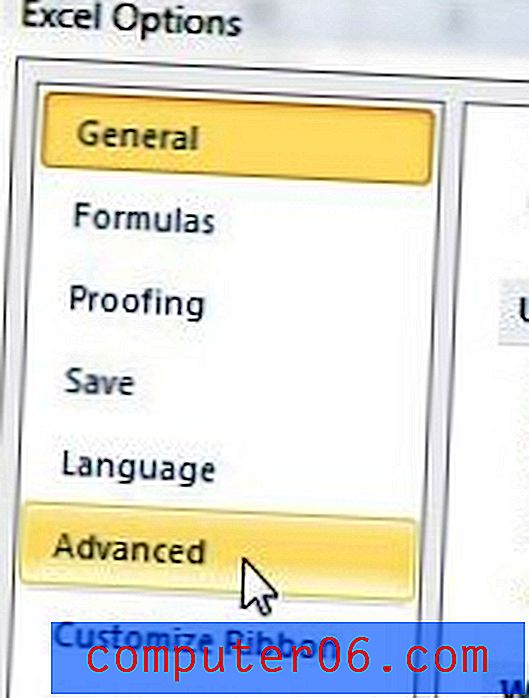
Étape 5: recherchez la section Options de modification au centre de la fenêtre, puis cliquez sur la case à gauche de l' option Activer la saisie semi-automatique pour les valeurs de cellule pour décocher la coche.
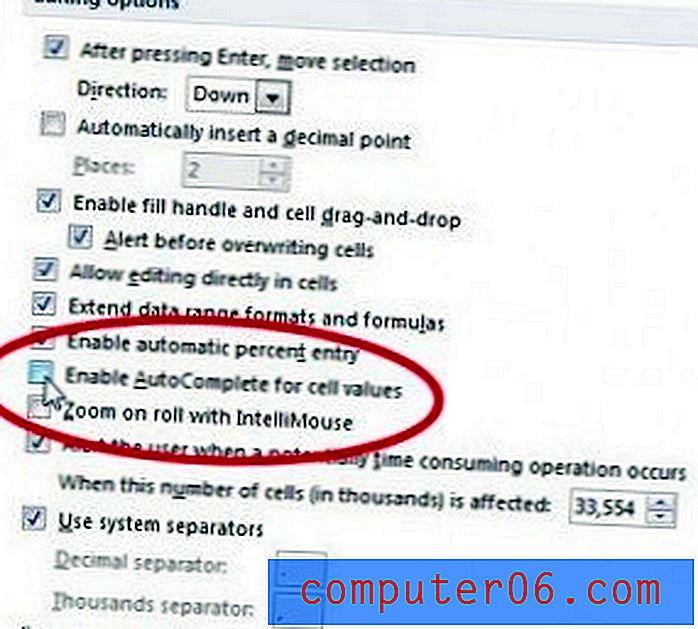
Étape 6: cliquez sur le bouton OK en bas de la fenêtre.
Maintenant, lorsque vous tapez dans une cellule dans une feuille de calcul Excel, vous n'aurez pas l'invite de saisie semi-automatique proposant des suggestions possibles. Cela empêchera les entrées accidentellement incorrectes causées par le choix par inadvertance de l'option de saisie semi-automatique.



